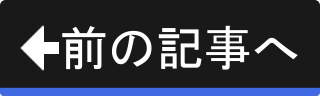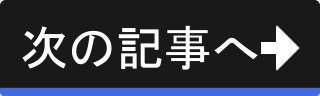ルータの設定
ルータの設定を変更します。 実施する作業は、ダイナミックDNSサービスへの登録設定、静的NATの設定、およびDHCPでのIPアドレスの割り当て範囲の設定です。
ダイナミックDNSサービスについて
本社の入り口(ルータ)のインターネット側のIPアドレスは、おそらく固定ではなく、定期的にIPアドレスが変化します。 そのため、支社や出先からは宛先となるIPアドレスがわからず、本社へ接続することができません。
インターネットサービスプロバイダによってはオプションで固定IPアドレスを取得できる場合もありますが、月額数百円から数千円がかかります。
定期的にIPアドレスが変化する場合でも外部から接続できるようにするためのものが、ダイナミックDNSサービス(Dynamic Domain Name System Service)です。 これは、ドメイン名とIPアドレスの対応を登録するサービスで、登録した内容はインターネット全体に配布されます。
ダイナミックDNSサービスに本社の入り口(ルータ)のインターネット側のIPアドレスを登録しておけば、支社や出先でドメイン名からIPアドレスを参照することができ、その結果、本社に接続することができるようになります。
静的NAT
インターネット側からのOpenVPN接続要求をVPNサーバ機へ転送するよう静的NATを設定します。 静的NATはルータ製品によって『バーチャルサーバ』や『サーバ転送』、『ポート開放』と呼ばれることもあります。
TCP 443 ポートをVPNサーバ機に転送するよう設定を行います。
ダイナミックDNSサービスへのIPアドレスの登録について
ダイナミックDNSサービスへIPアドレスを登録する方法は2つあります。 1つ目がルータに登録させる方法で、2つ目が本社LAN内のPCに専用ソフトウェアを導入して登録させる方法です。
ルータに登録させる
ルータ自身にダイナミックDNSサービスへのIPアドレスの登録を行わせます。 インターネット側のIPアドレスが変化したら、ルータが自動的にダイナミックDNSサービスへのIPアドレスの登録を行います。
ただし、どんなルータ製品でもいいわけではありません。 ダイナミックDNSサービスに対応したルータ製品が必要になります。
メーカによってはダイナミックDNSサービスを無料で運用しているところもあります。
使用中のルータがダイナミックDNSサービスに対応しているのなら、この方法で良いでしょう。
本社LAN内のPCに専用ソフトウェアを導入して登録させる
本社LAN内のPCに専用ソフトウェアを導入して登録させることもできます。 ダイナミックDNS IP更新ツールと呼ばれる種類のソフトウェアです。
ダイナミックDNS IP更新ツールがルータのインターネット側のIPアドレスの変化を検出し、ダイナミックDNSサービスへのIPアドレスの登録を行います。
導入したPCを24時間連続運転させる必要がありますが、ルータの製品に関係なく使える方法です。
ダイナミックDNS IP更新ツールの詳細は以下を参照ください。